win7作为微软最经典的系统,拥有一大批忠实用户,但不论什么系统用久了之后总是会出现各种各样的问题,这时我们就会想到通过重装系统来解决问题,那么如何一键重装win7系统呢?接下来小编就来跟大家分享一下windows7一键重装系统教程,一起来看看吧.
1、 首先在官网下载装机吧一键重装系统软件,官网地址:http://www.kkzj.com/
2、 打开运行装机吧一键重装系统软件,打开前先关闭所有的杀毒软件,避免因拦截造成重装过程失败。
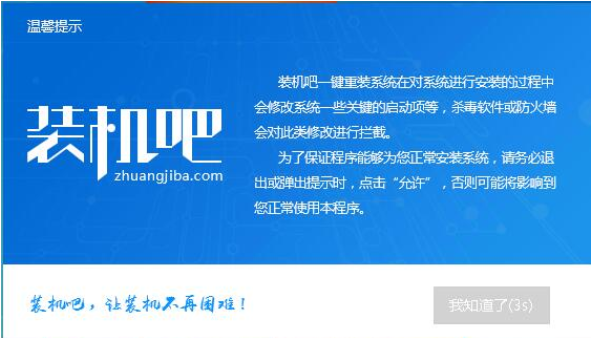
3、 打开软件后默认打开一键装机界面,这里选择系统重装。
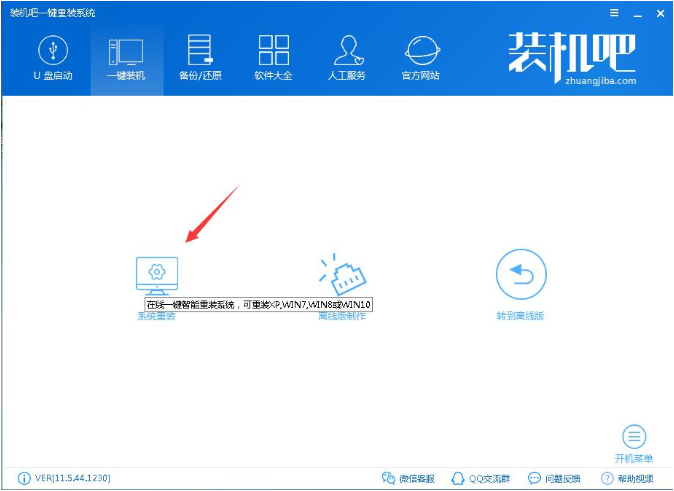
4、 检测电脑的系统及硬件环境,这里可以看到自己电脑的一些信息,点击下一步。
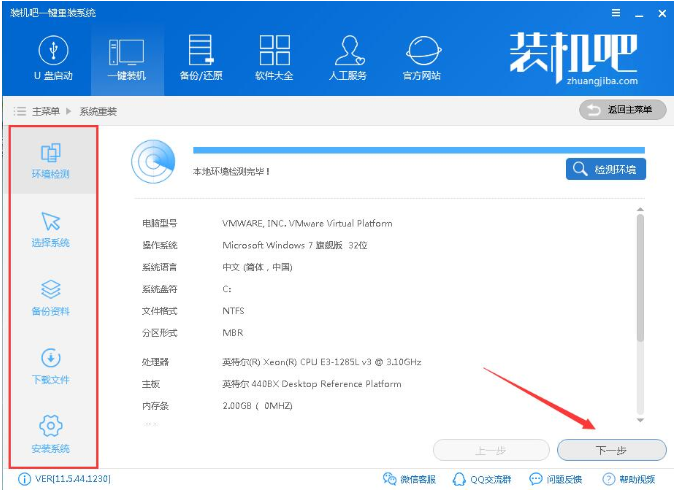
5、 这里选择需要重装的Win7系统,点击下一步。
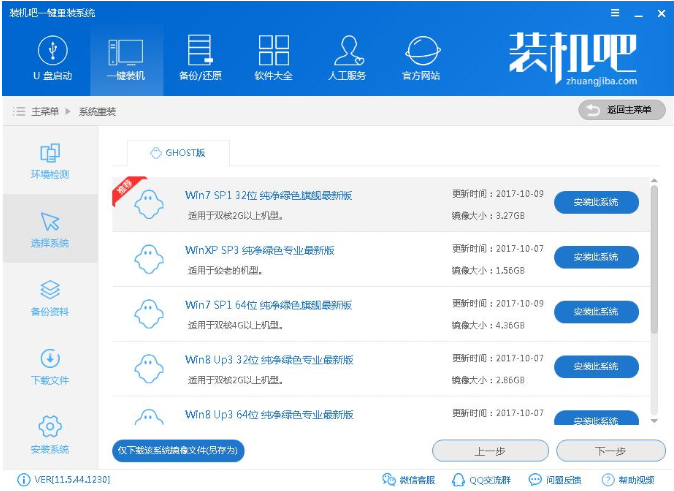
6、 可以选择备份系统盘(C盘)的资料,如果没什么重要的资料也可以不备份,以免浪费大量的时间,点击下一步后点击安装系统。
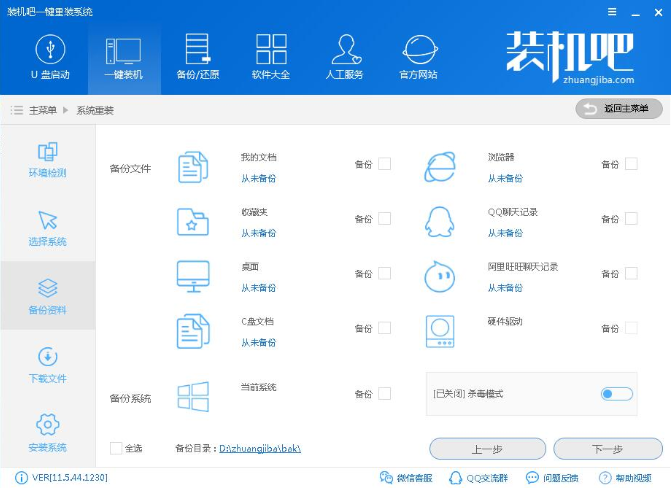
7、 开始下载win7系统镜像文件,耐心等待下载完成即可。
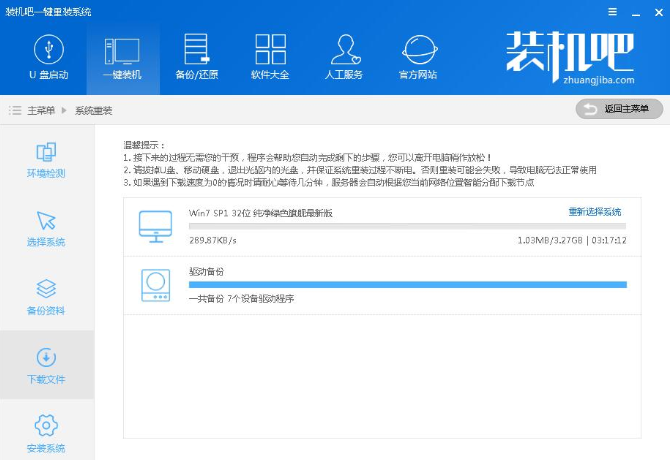
8、 系统下载完成后,装机吧将会校验系统文件MD5值,完成后会自动重启进行系统重装。
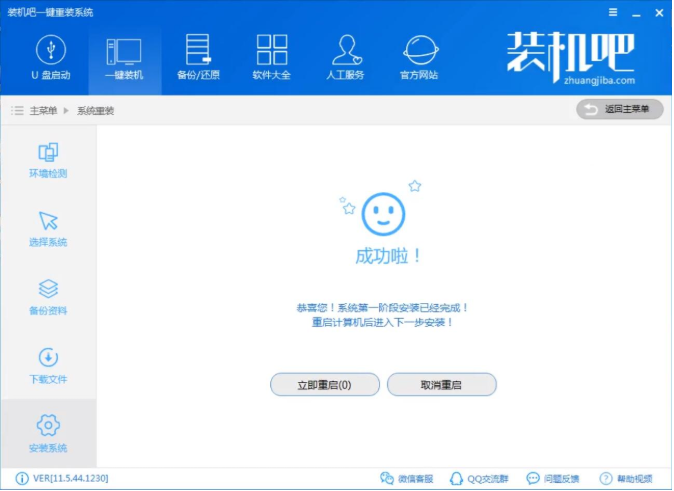
9、 重启系统后选择装机吧一键重装 DOS-GHOST系统安装模式进入,也可以选择PE安装模式。
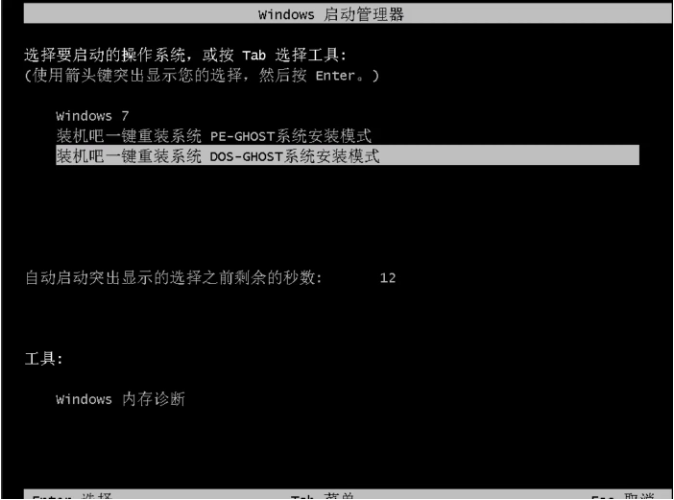
10、 之后进入Ghost还原系统过程,这个过程完成后会自动重启电脑
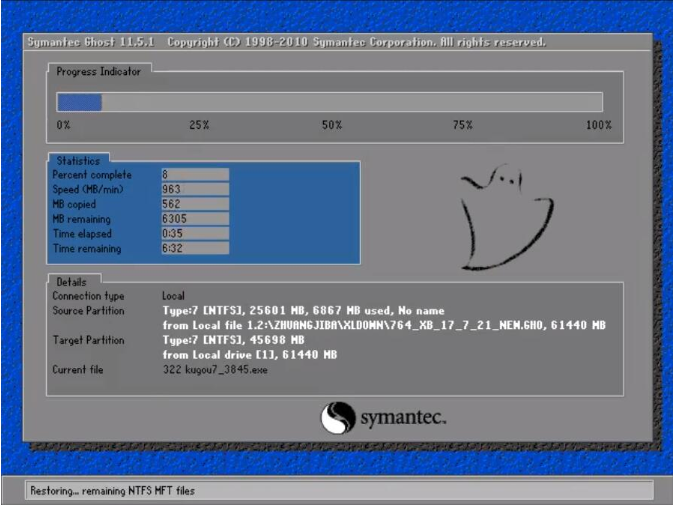
11、 重启后进入系统的部署安装过程,设置系统及安装驱动程序。
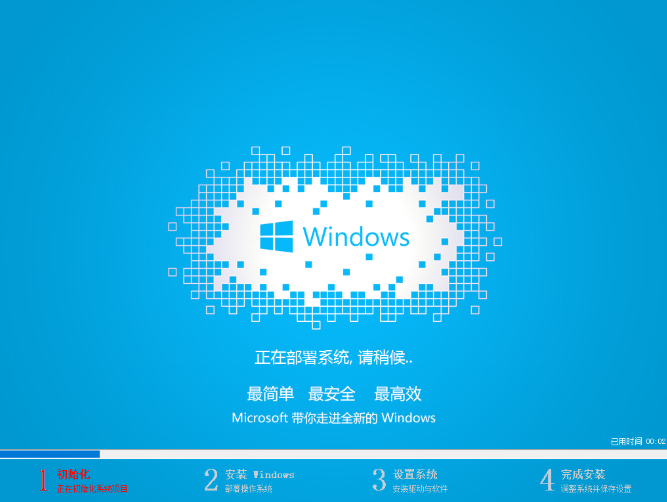
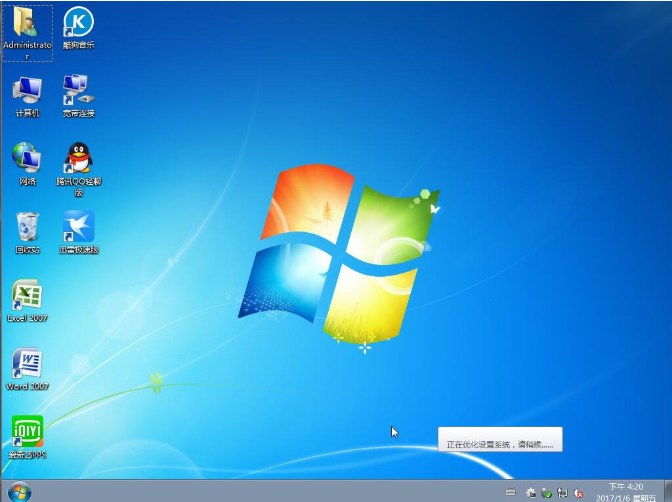
以上就是小编为大家整理的windows7一键重装系统教程,希望能对大家有所帮助。
Copyright ©2018-2023 www.958358.com 粤ICP备19111771号-7 增值电信业务经营许可证 粤B2-20231006